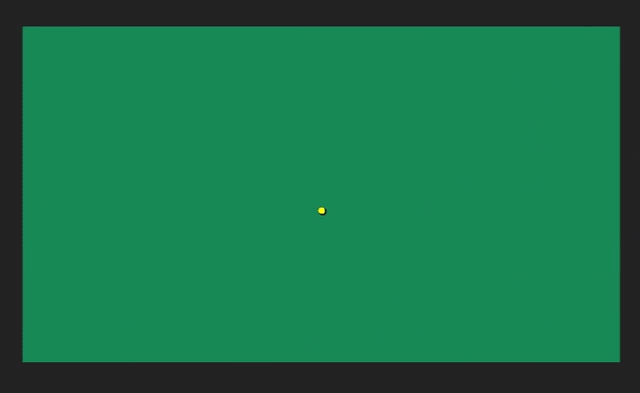Công cụ Puppet tool trong After Effects có một ứng dụng rất hay để giúp cho hình ảnh của chúng ta nhìn sẽ sông sinh động hơn đặc biệ là khi thiết kế vetor và ứng dụng đó là subtle.
Dưới đây, ITPlus sẽ lấy một ví dụ cụ thể để các bạn có cái nhìn rõ hơn. Chúng tôi sẽ tao ra hiệu ứng động đến thiết kế nền tảng cảu một con chị và các yếu tố thiết kế khác nhân rộng.
Khi các bạn nhìn vào ảnh dưới đây thì co thể thấy con chim khá là vô hồn nên chúng ta sẽ dùng những chiếc đinh ghim trong thanh trì bằng công cụ Puppet và công cụ này cho bạn "ghim" trong hình ảnh -> di chuyển -> làm cong(warp) hình ảnh dựa vào nơi bạn đã ghim ban đầu để hình ảnh con chim sẽ chuyển động và nhìn có hồn và tinh tế hơn.
Khóa học dựng phim với phần mềm After Effect
Khóa học dựng phim với phần mềm Adobe Premiere

Mỗi lần bạn click vào hình ảnh là bạn đã thêm một ''ghim (pin)'' với các công cụ Puppet. Đến đây chúng ta bắt đầu thêm các khớp ban đầu cũng như bổ sung thêm một vài khớp mà tôi sẽ không được khung hình chính, để giữ một số phần của hình ảnh từ di chuyển. Và chúng ta đặt chân trên những lời khuyên và khoanh giữa và đầu của cánh, những lời khuyên và đầu đuôi của mình, và trung bình của người đứng đầu và cổ.
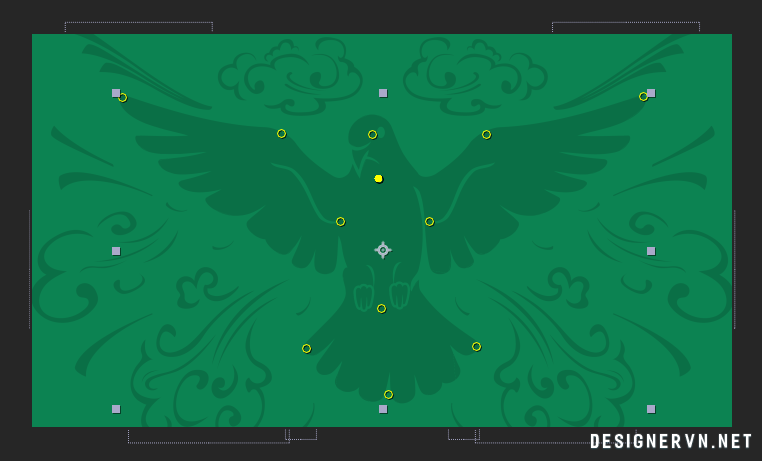
Vì theo mặc định ngay mà các bạn them một ghim thì nó đặt một keyframe ban đầu cho rằng pin bất cứ nơi nào Playhead của bạn.
Và tôi muốn con chim trong ảnh sẽ giống thật và như đang rang đôi, đuôi của mình thì tôi sẽ chuyển trở lại một vài khung hình và làm biến dạng bằng cách đưa cánh xuống một chút và điểm giữa của cánh xuống và một chút về phía trung tâm của cơ thể của nó.
Sau đó tôi sẽ đưa ba điểm dưới của đuôi và di chuyển tất cả trong một chút về phía các doanh đuôi đầu -> lấy pin đầu và kéo lên một chút.
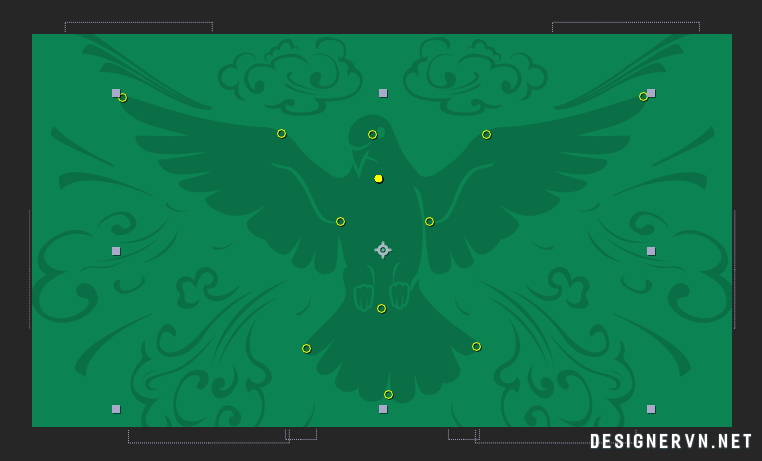
Di chuyển những khung hình để lên đường với quy mô tôi đã có trên lớp để trông giống như đôi cánh được kéo dài ra.
Tôi sẽ chọn tất cả các khung hình biến dạng và click chuột phải, thiết lập chúng là "Easy Ease." do sự chuyển động của công cụ Puppet không giảm ở tất cả.
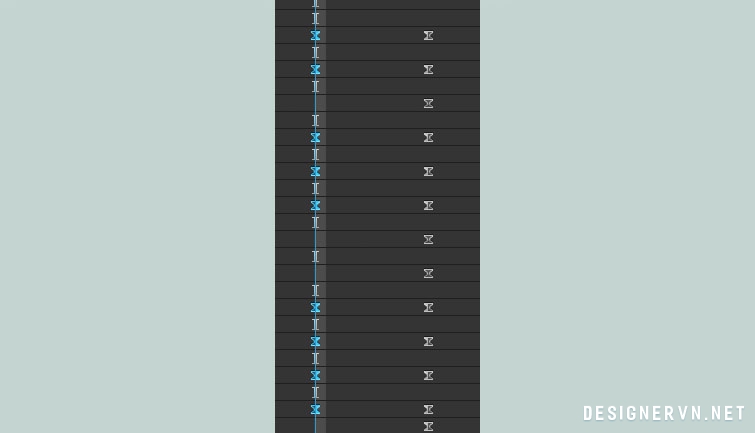
Sau đấy các bạn vào Curve Editor -> kéo influence trên keyframe cuối khoảng 50%.
Kết quả cuối cùng là đây: